- লেখক Jason Gerald [email protected].
- Public 2024-01-15 08:10.
- সর্বশেষ পরিবর্তিত 2025-01-23 12:07.
আপনারা যারা প্রতিদিন আপনার কম্পিউটারে সামগ্রীর মুখোমুখি হবেন তারা দক্ষতা বৃদ্ধির জন্য কিছু মৌলিক শর্টকাট জানতে চাইবেন। পেস্ট, উদাহরণস্বরূপ, কপি প্রক্রিয়ার জন্য অন্যতম গুরুত্বপূর্ণ শর্টকাট। এই শর্টকাটগুলি বেশিরভাগ অপারেটিং সিস্টেম এবং প্রোগ্রামে পাওয়া যায়। কিভাবে তা জানতে নিচের ধাপ 1 দেখুন।
ধাপ
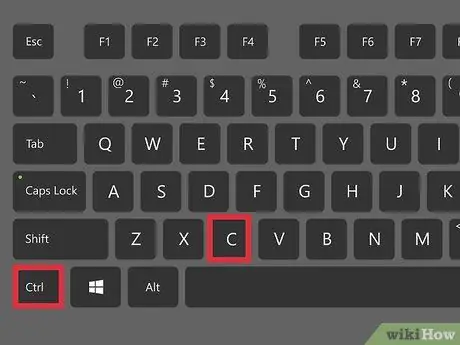
ধাপ 1. ক্লিপবোর্ডে কিছু অনুলিপি করুন।
পেস্ট করার জন্য, আপনাকে প্রথমে কিছু কপি করতে হবে। আপনি আপনার কম্পিউটারে টেক্সট থেকে ইমেজ থেকে ফাইল এবং ফোল্ডার পর্যন্ত প্রায় যেকোনো কিছু কপি করতে পারেন। আপনি অনুলিপি করতে কীবোর্ড শর্টকাট ব্যবহার করতে পারেন: Ctrl+C in উইন্ডোজ এবং লিনাক্স অথবা কমান্ড+সি অন ম্যাক ওএস এক্স । কপি করা বিষয়বস্তুকে তার আসল স্থানে রেখে নতুন স্থানে নতুন কপি তৈরি করবে।
আপনি কপি করার পরিবর্তে কাটতে পারেন, যা নতুন জায়গায় পেস্ট করার জন্য মূল স্থান থেকে বিষয়বস্তু সরিয়ে দেবে। ক্রপ করার জন্য কীবোর্ড শর্টকাট হল Ctrl+X in উইন্ডোজ এবং লিনাক্স এবং কমান্ড+এক্স ইন ম্যাক ওএস এক্স.
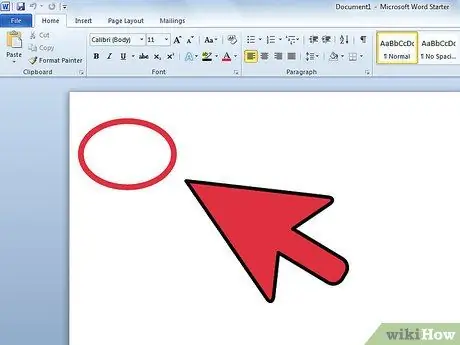
ধাপ 2. যেখানে আপনি পেস্ট করতে চান সেখানে যান।
কীবোর্ড দিয়ে পেস্ট করার সময়, যেখানেই কার্সার সক্রিয় থাকে সেখানে কন্টেন্ট োকানো হবে। আপনি যদি টেক্সট পেস্ট করছেন, তাহলে নিশ্চিত করুন যে ডকুমেন্টে কার্সারটি সঠিক জায়গায় আছে। আপনি যদি ফাইল পেস্ট করছেন, নিশ্চিত করুন যে সঠিক উইন্ডোটি খোলা এবং সক্রিয়।
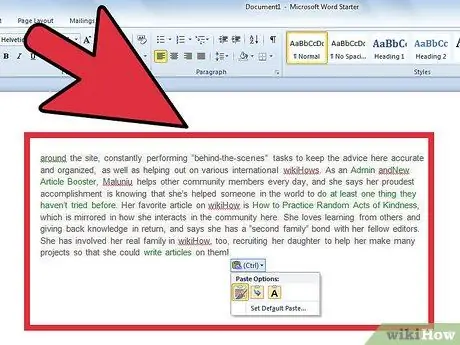
ধাপ 3. বিষয়বস্তু আটকান।
একবার কার্সার সঠিক জায়গায় চলে গেলে, কন্টেন্ট পেস্ট করতে কীবোর্ড শর্টকাট টিপুন: Ctrl+V অথবা Shift+Insert উইন্ডোজ এবং লিনাক্স অথবা কমান্ড+ভি ইন ম্যাক ওএস এক্স । আপনার কার্সারটি কোথায়, বা আপনার বর্তমান ডিরেক্টরি শেষে যদি আপনি ফাইলগুলি অনুলিপি করেন তবে বিষয়বস্তু উপস্থিত হবে






